修復快速充電無法在 Android 上運行
已發表: 2022-06-14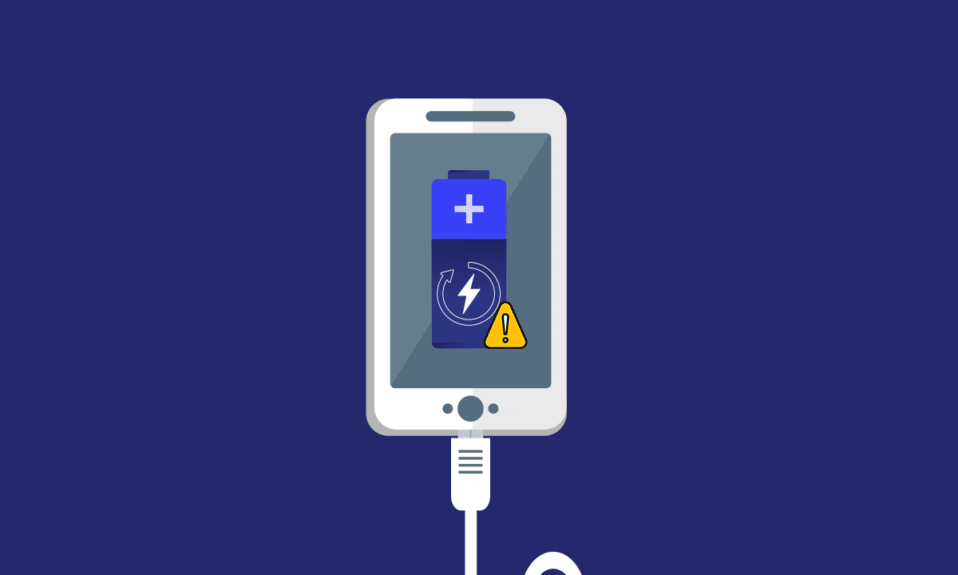
在快速發展的世界中,我們所需要的只是所有問題的快速解決方案。 考慮到需要而設計的選項之一是在 Android 手機上進行快速充電。 由於需要時間,該選項與傳統方法略有不同。 換句話說,有線充電與快速充電的區別僅在於為手機充電所花費的時間。 最近,很多用戶都注意到了手機不快充的問題。 如果您使用的是三星手機,您可能會注意到三星快速充電器無法正常工作的問題。 本文的主要目的是提供解決 Android 手機上快速充電無法正常工作的問題的解決方案。 閱讀本文直到最後,了解可在手機上使用的所有方法來解決快速充電問題。
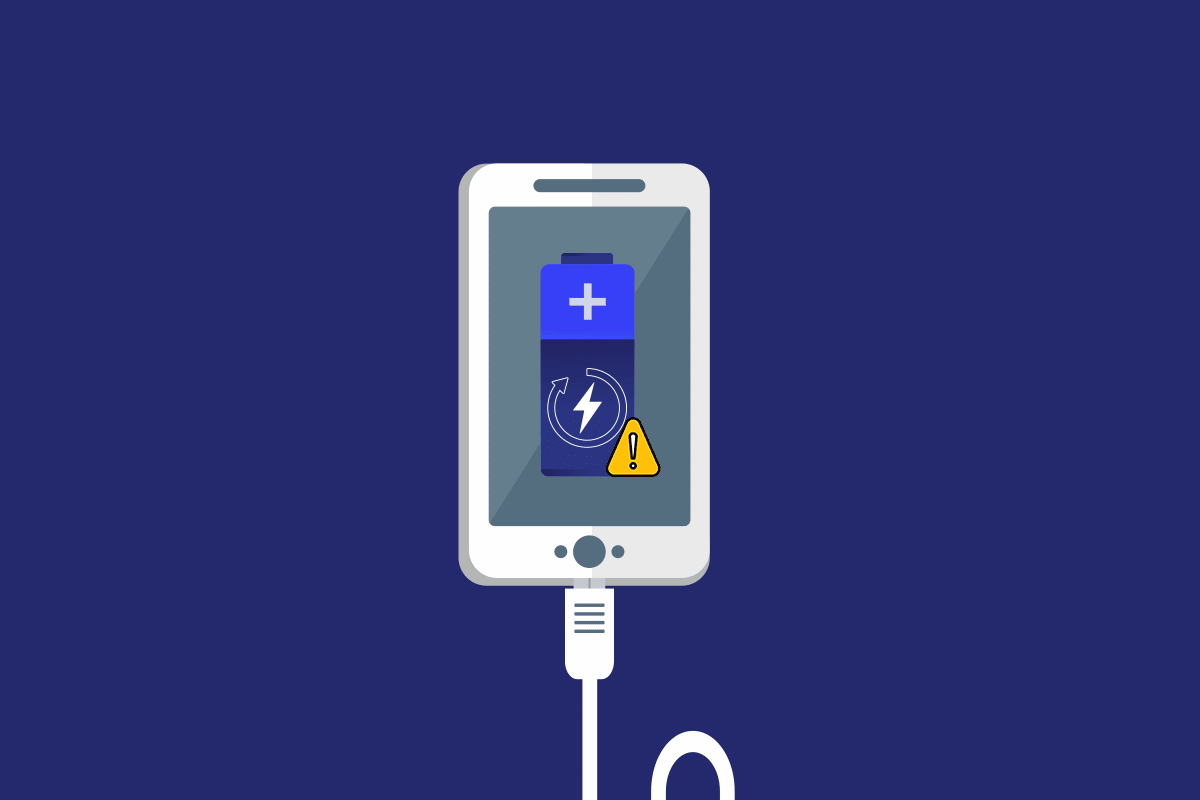
內容
- 如何修復快速充電無法在 Android 上運行
- 基本硬件故障排除步驟
- 方法一:充電前更改基本設置
- 方法 2:啟用快速充電
- 方法 3:優化電池健康
- 方法四:禁用節點樹調試
- 方法5:清除緩存文件
- 方法六:更新手機
- 方法 7:啟動到安全模式
- 方法8:重置手機
如何修復快速充電無法在 Android 上運行
本節提供了無法在您的手機上進行快速充電的原因列表。 如果您遇到此問題,原因可能是下面給出的原因之一。
- 不兼容的充電器- 使用不支持快速充電的充電器可能會阻止您的手機快速充電。
- 充電器和適配器的問題– 如果充電器和用於為手機充電的適配器出現適配器故障或 USB 電纜損壞等問題,您可能無法使用快速充電選項。
- 充電端口問題– 如果充電端口有污垢或充電端口損壞,您可能無法使用快速充電選項。
- 禁用快速充電設置– 要使用快速充電選項,請務必在手機設置中啟用快速充電設置。 如果沒有,您可能會在使用快速充電選項為手機充電時遇到問題。
- 操作系統故障– 如果軟件損壞或過時,您可能無法使用快速充電選項為手機充電。
基本硬件故障排除步驟
外圍連接需要處於良好狀態才能使用快速充電選項。 如果連接有問題,那麼 Android 上會出現快速充電無法正常工作的問題。
1. 牢固插入充電器:第一種方法是將充電器牢固插入充電端口,直到聽到端口上的咔嗒聲。 在許多情況下,如果充電器未正確插入,快速充電將無法工作。

2. 清潔充電口:如果充電口有污垢,您可能無法使用快速充電器為手機充電。 在這種情況下,只需用牙籤或棉籤清潔充電端口,然後嘗試為手機充電。

3.切換充電插座:有時,充電插座或插座可能沒有足夠的電量來支持您的手機充電器。 如果是這種情況,請嘗試將充電器插入任何其他充電插座,然後嘗試為手機充電。 如果連接存在一些不兼容問題,則可能會出現快速充電無法正常工作的問題。 以下方法可讓您檢查連接電纜和手機是否與快速充電選項兼容。

4.檢查兼容性設置:瀏覽網頁並檢查您的Android手機是否支持快速充電以及手機是否與此設置兼容。 如果手機與該設置不兼容,您可能無法在手機上使用快速充電設置。
5.檢查數據線是否支持快充:有時您使用的數據線可能不支持快充,您可能會看到手機上的快充設置有問題。 檢查您使用的數據線是否支持手機快速充電。 您可以使用以下方法修復充電器連接的損壞,以修復手機上的快速充電無法正常工作的問題。
- 檢查連接是否鬆動:有時,您使用的數據線一定已經損壞,並且電線可能已經分裂。 檢查數據線是否有任何連接鬆動或數據線是否損壞。 此外,避免纏結電線和電纜以防止分叉。
- 使用經過認證的快速充電器:如果您使用的是優惠包中的任何快速充電器,則充電器可能不支持手機上的快速充電設置。 您必須使用為您的 Android 手機型號規格指定的任何經過認證的快速充電器。 閱讀我們關於適用於 Android 的最佳高速充電器的指南。
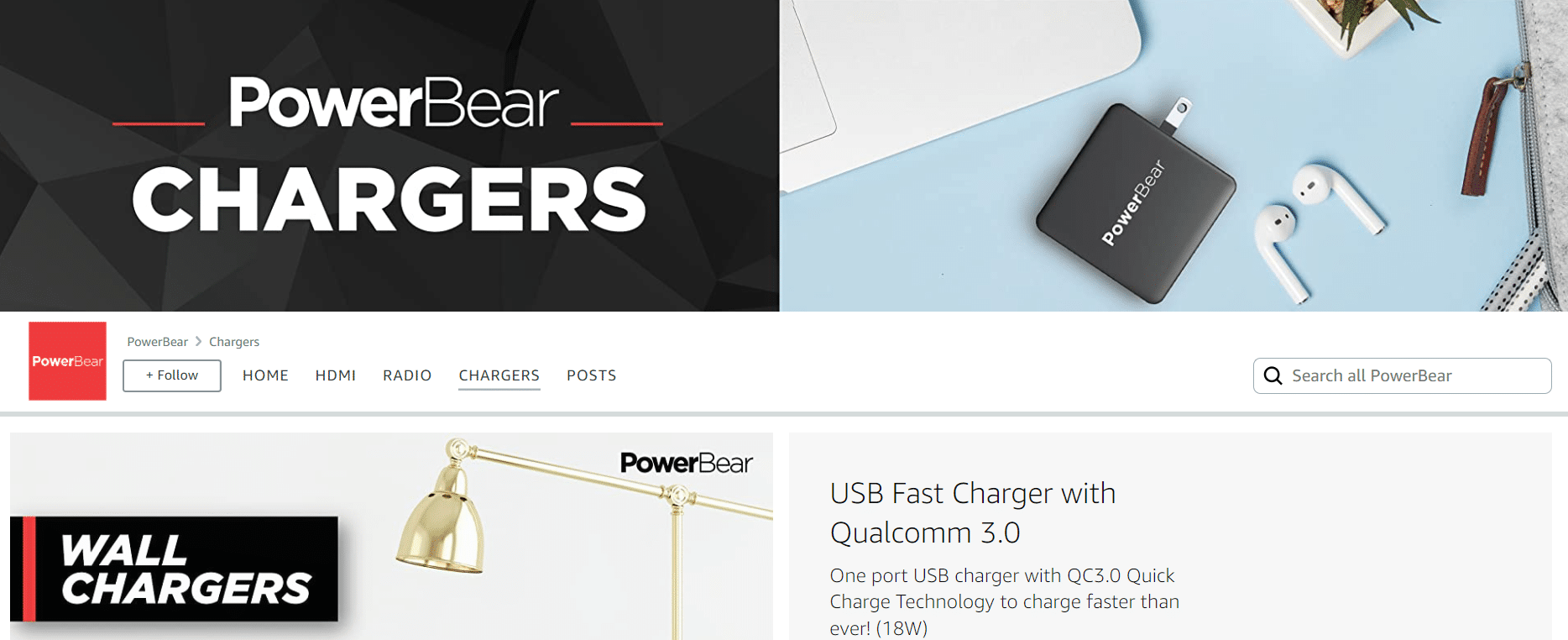
選項 III:使用原裝充電器和 USB 數據線
大多數 USB 數據線和充電器可以支持多種設備,但如果您遇到快速充電問題,您可以嘗試使用原裝充電器和手機隨附的 USB 數據線為手機充電。 以下幾點將為您提供更換連接的方法,以解決快速充電無法正常工作的問題。
- 使用其他 USB 數據線:如果您無法使用現有 USB 數據線為手機充電,您可以嘗試使用其他 USB 數據線為手機充電。
- 嘗試不同的快速充電器:解決快速充電設置問題的另一個選擇是整體使用另一個充電器。 這意味著您只需將手機連接到全新的充電器即可為手機充電。
6.更換鋰電池:如果您手機上的鋰電池已經磨損,您可能無法使用任何外圍設備為手機充電。 在這種情況下,您需要更換手機上的鋰電池。 由於大多數智能手機都帶有內置電池,因此您需要將手機提供給服務中心以更換電池。

另請閱讀: 11 個最佳 WiFi 溫度和濕度傳感器
注意:由於本文使用的是三星 Galaxy A21s作為安卓手機來講解方法,所以手機上的設置勢必會發生變化。
方法一:充電前更改基本設置
以下基本方法可讓您通過更改手機上的基本設置來解決快速充電無法正常工作的問題。
第一步:結束所有正在運行的進程
您需要關閉所有在後台運行的應用程序才能解決快速充電問題。 點擊手機左下角的任務管理器按鈕,然後點擊屏幕上的全部關閉按鈕以關閉後台所有正在運行的應用程序。
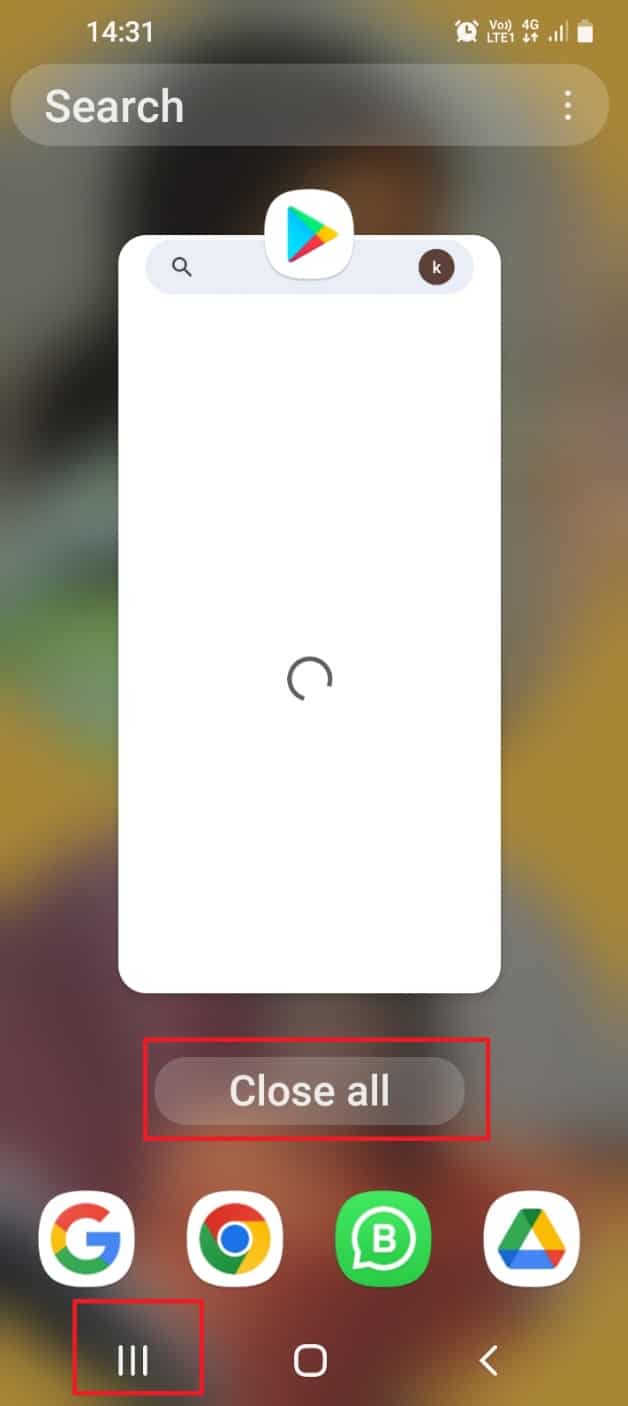
第二步:關閉移動數據和 Wi-Fi 連接
如果手機上的移動數據和 Wi-Fi 沒有關閉,您可以看到手機上的大部分電量都會消耗到連接上。 要解決此問題,您需要按照以下步驟關閉這些連接。
1. 向上滑動主屏幕並點擊菜單中的設置應用程序以打開設置應用程序。
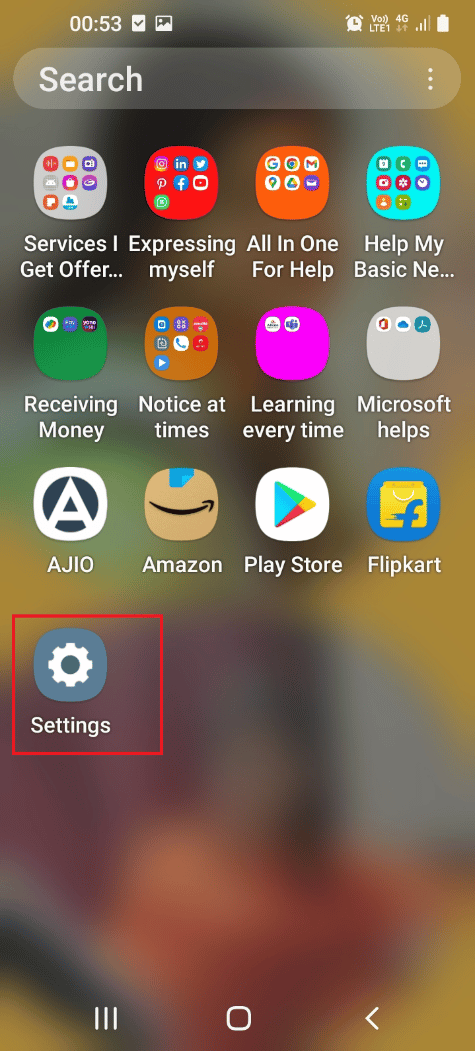
2. 點擊列表中的“連接”選項卡以打開帶有手機連接的“連接”屏幕。
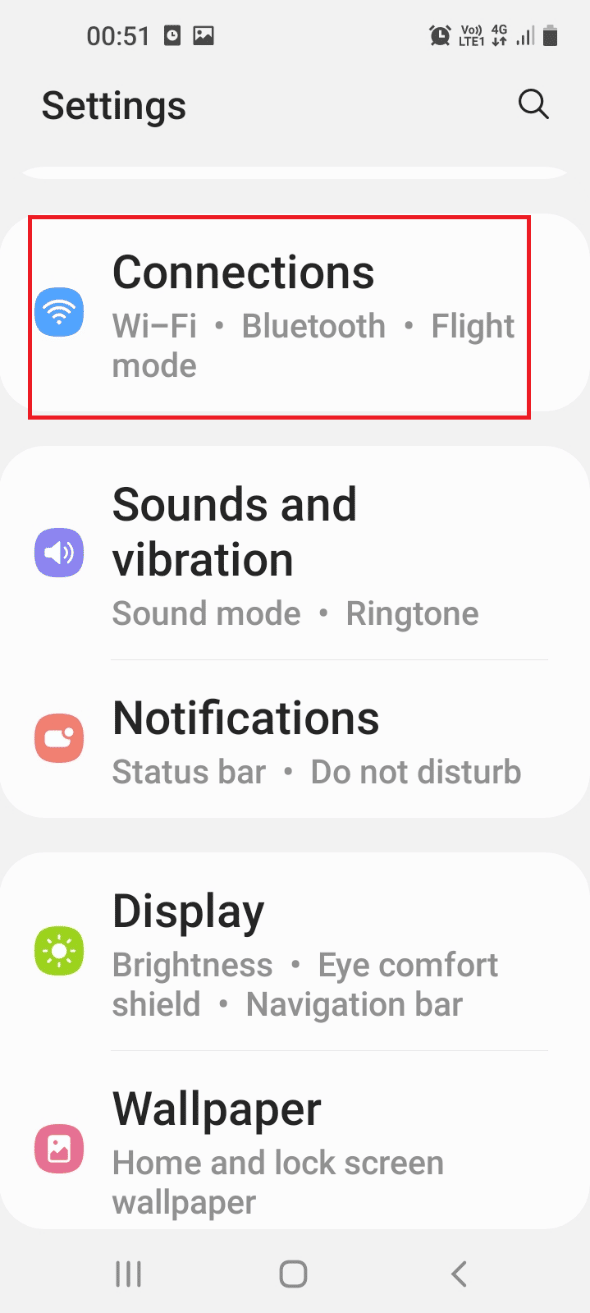
3.關閉列表中的Wi-Fi選項卡以關閉 Wi-Fi 連接。
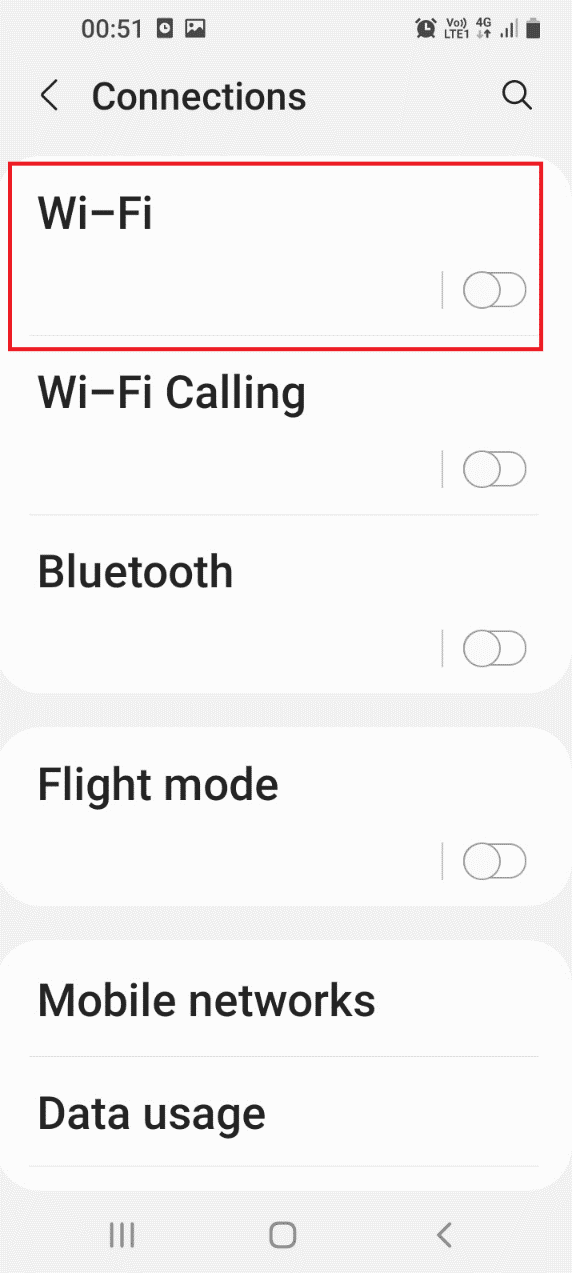
4. 點擊下方列表中的數據使用選項卡。
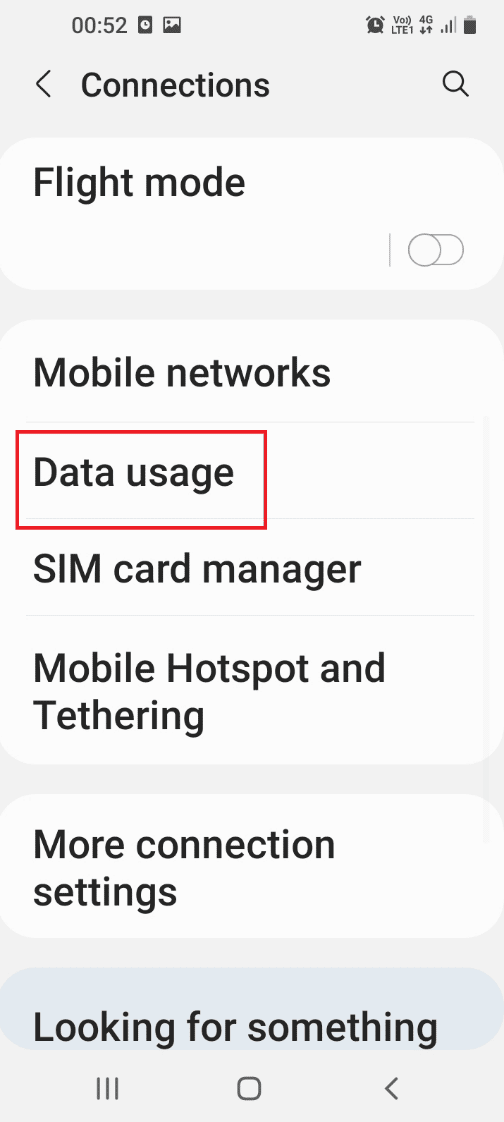
5.關閉移動部分中的移動數據選項以關閉手機上的移動數據。
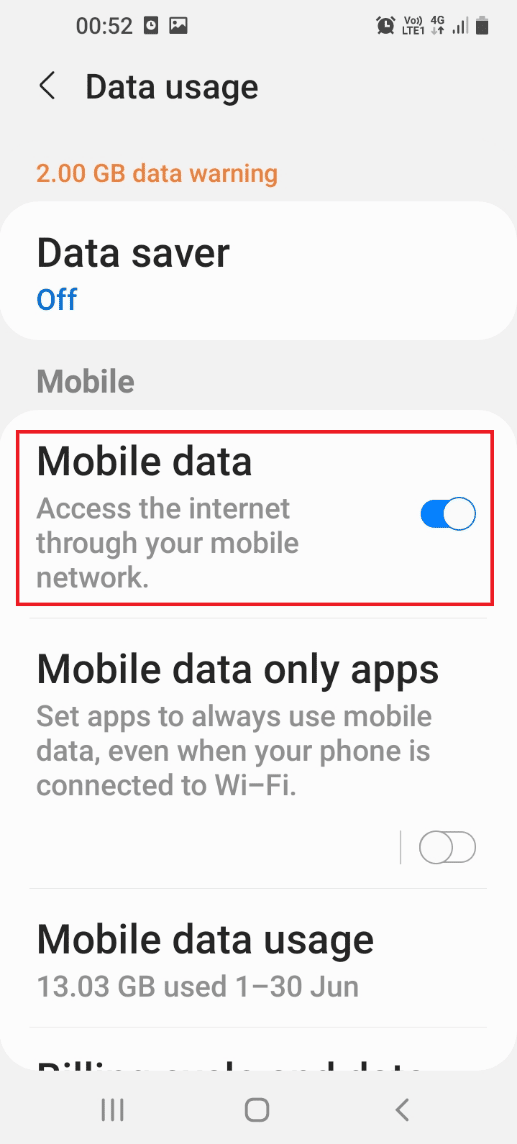
第三步:降低顯示亮度
最常見的充電問題發生在手機亮度設置高時。 您可以按照此處的方法將亮度更改為最低級別。
1. 向上滑動主屏幕並點擊菜單中的設置應用程序以打開設置應用程序。
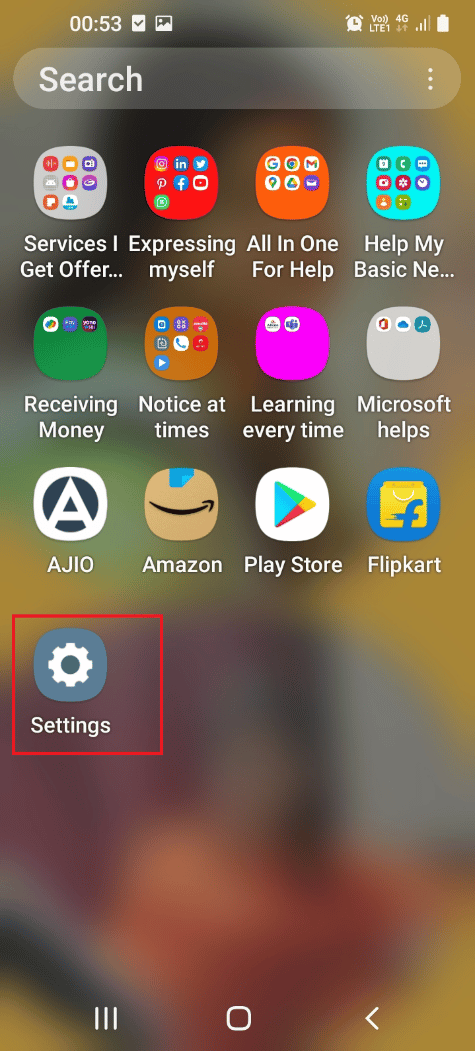
2. 點擊列表中的顯示選項卡以打開顯示設置。
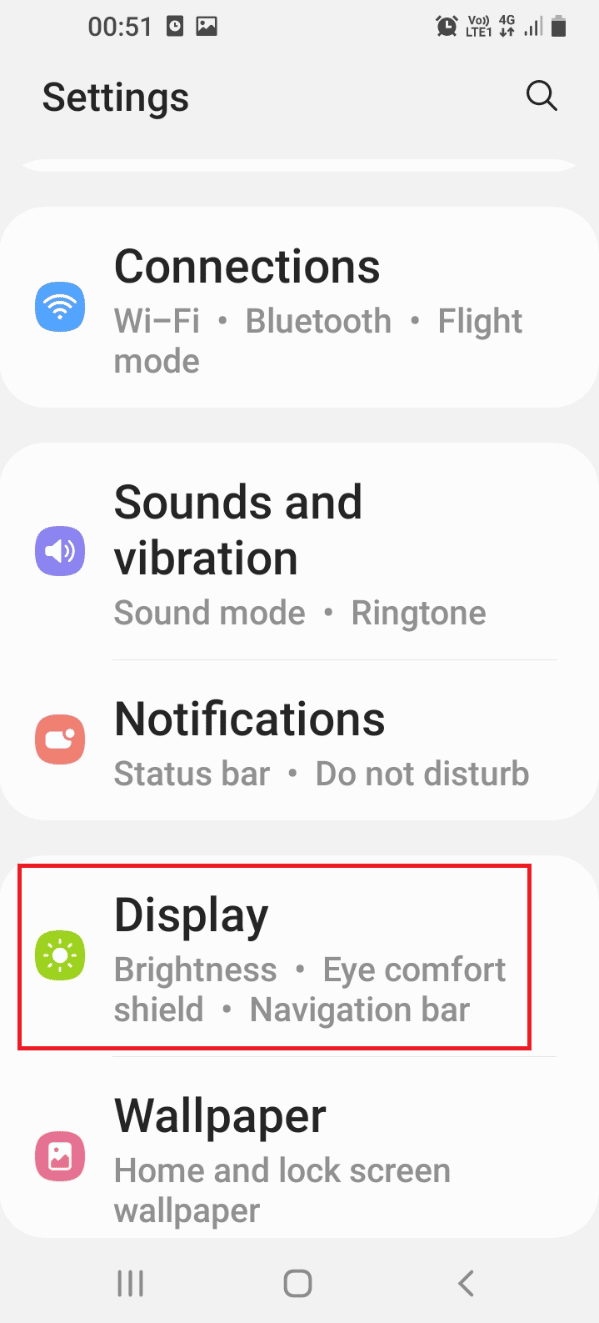
3. 將亮度部分的控制桿向左調整以降低手機的亮度。
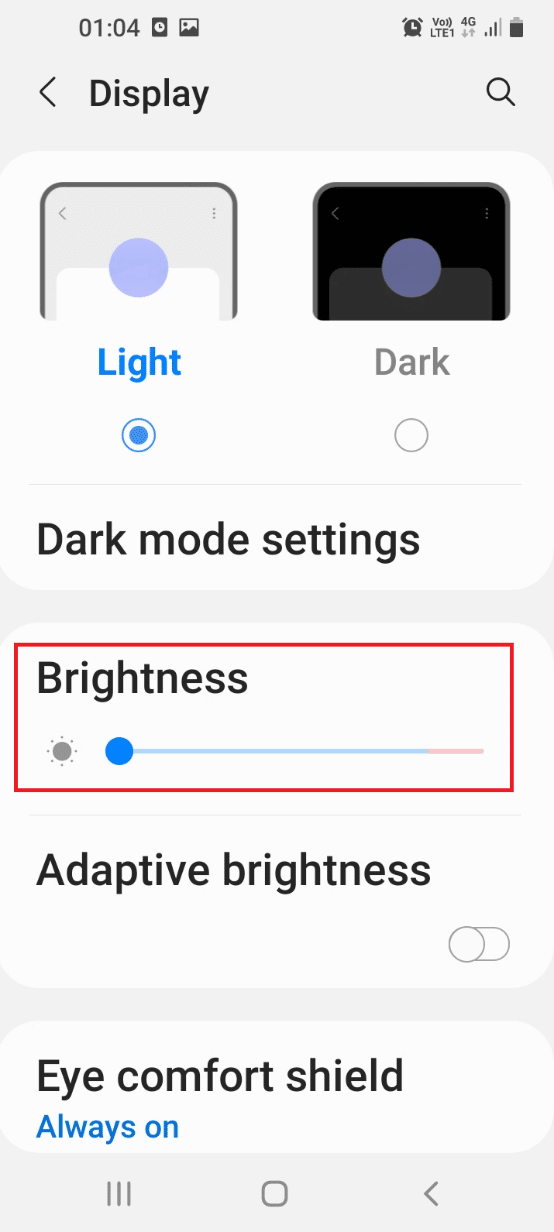
下面討論的方法將通過修改手機電池的設置來解決快速充電無法正常工作的問題。
第四步:省電模式充電
另一種方法是打開手機的省電模式,然後嘗試為手機充電。
1. 向上滑動主屏幕並點擊菜單中的設置應用程序以打開設置應用程序。
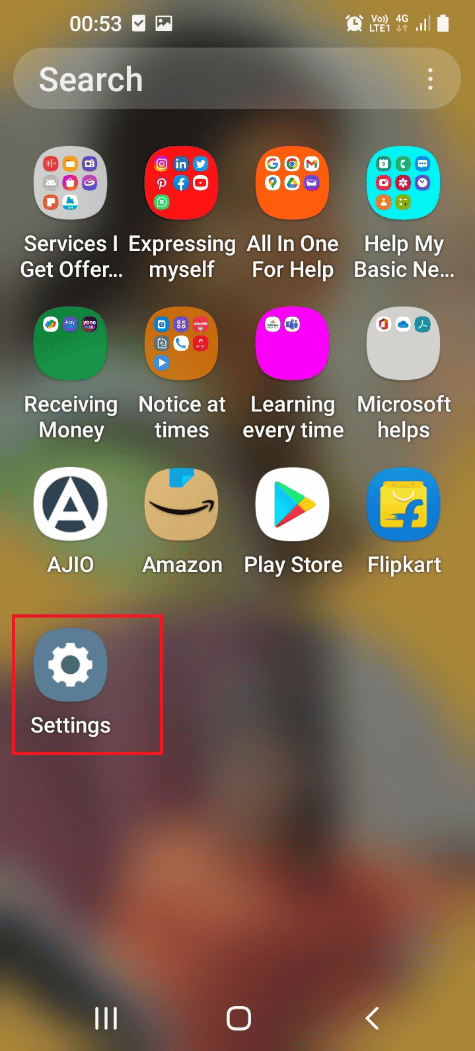
2. 點擊列表中的電池和設備保養選項以打開設備保養屏幕。
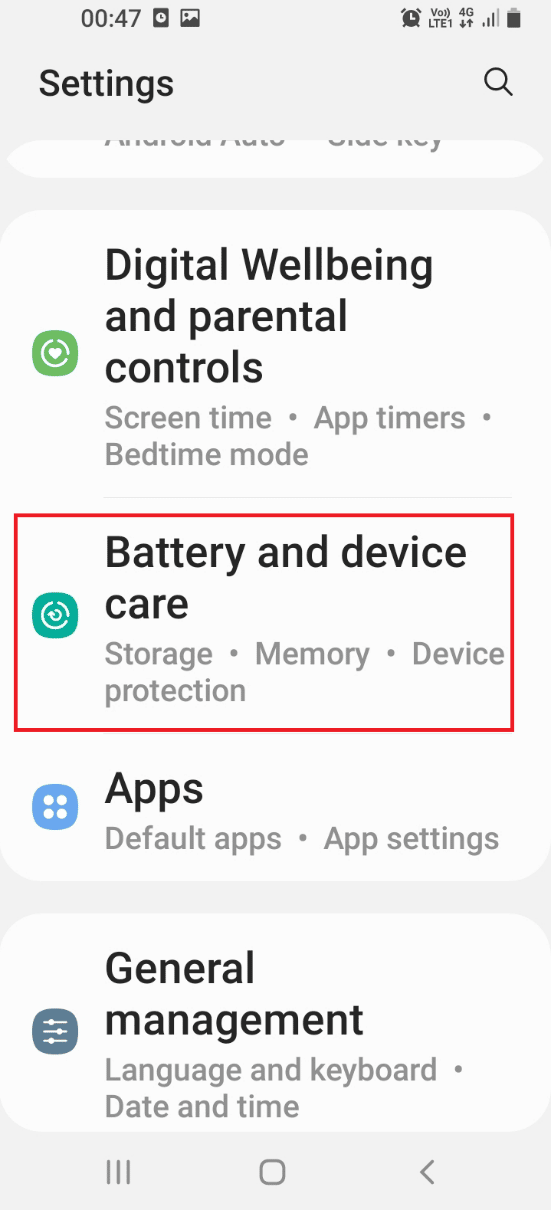
3. 在下一個屏幕上,點擊菜單中的電池選項卡以查看電池設置。
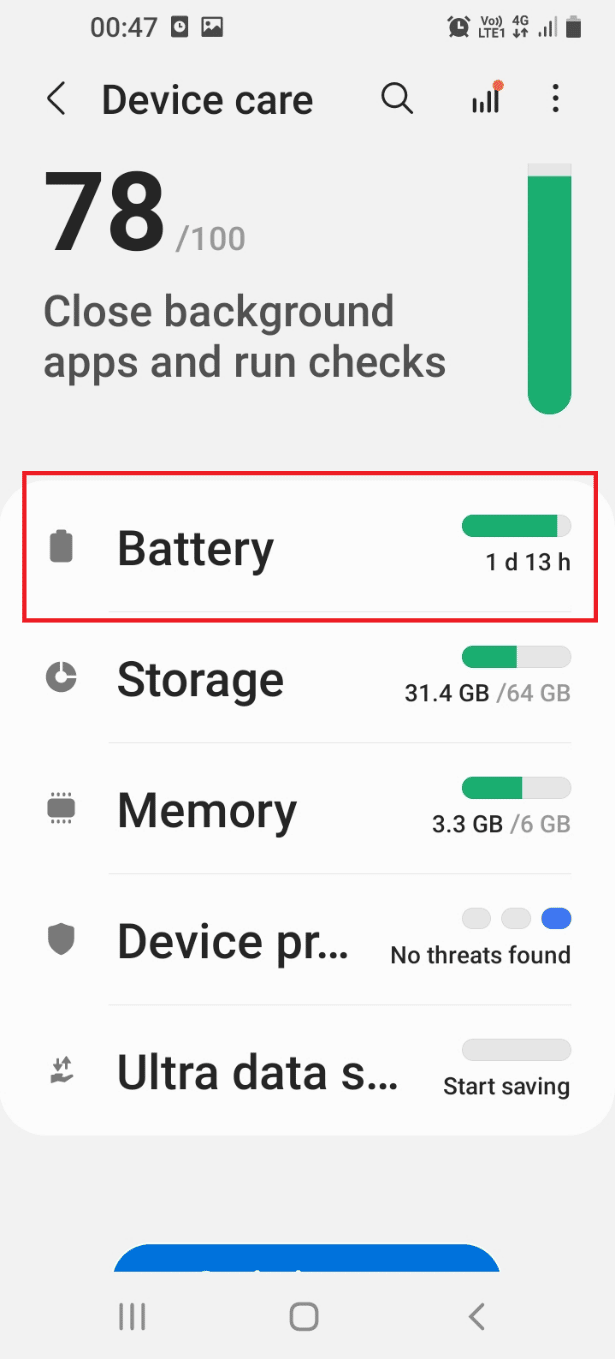
4. 切換列表中的省電模式選項,然後為手機充電。
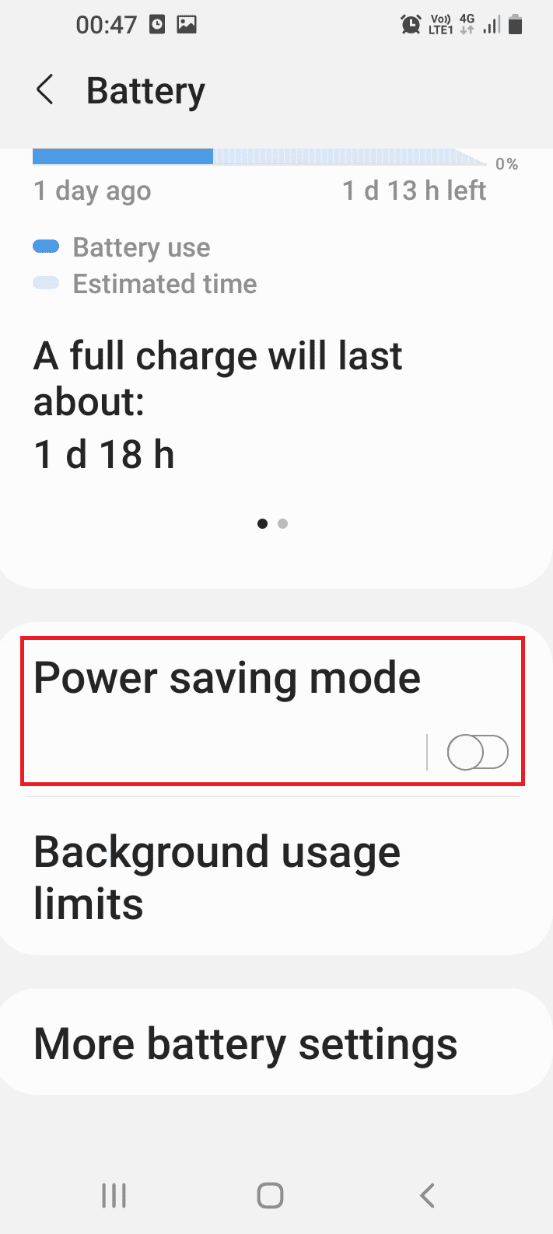

第五步:耗盡電池並為手機充電
這種方法是一種解決方法,但它可以解決手機電池的問題。 使用手機,直到手機上的電池沒電並自動關閉。 現在為您的手機充電,然後在幾分鐘後將其打開。 這將重置電池中的故障,您可以輕鬆使用手機上的快速充電設置。
另請閱讀:如何解決 Android 上的慢速充電問題
方法 2:啟用快速充電
要使快速充電選項起作用,需要在手機上啟用快速充電設置以解決快速充電無法正常工作的問題。
1. 向上滑動主屏幕並點擊菜單中的設置應用程序以打開設置應用程序。
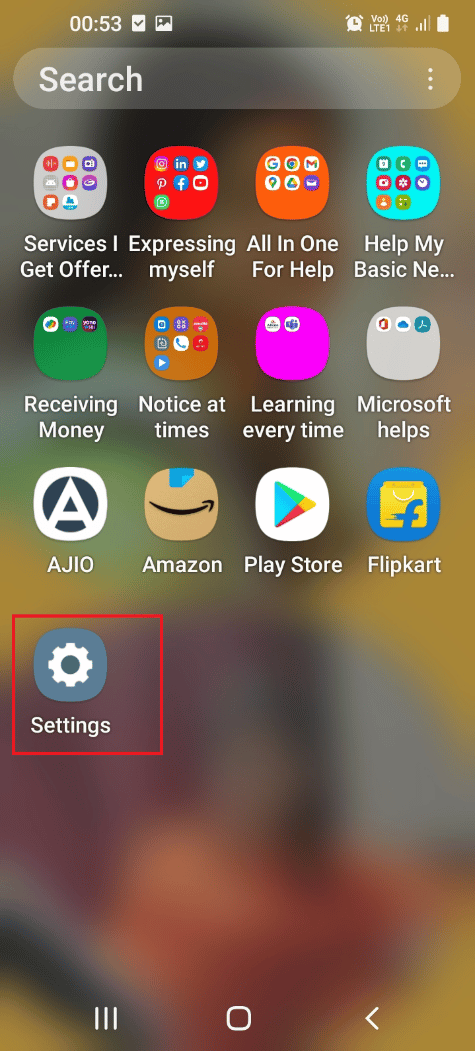
2. 點擊列表中的電池和設備保養選項以打開設備保養屏幕。
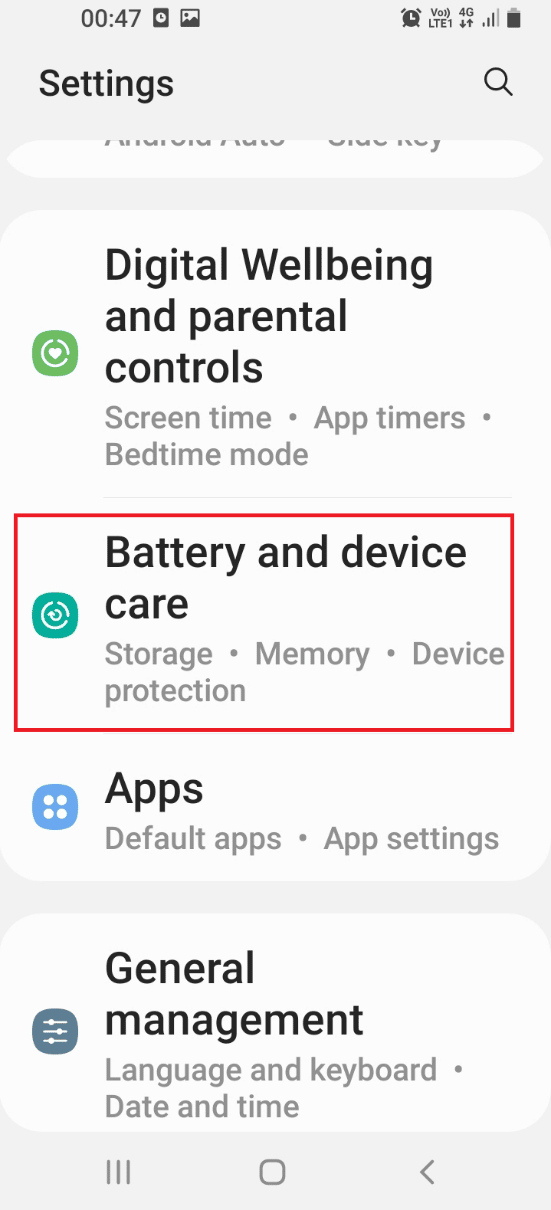
3. 在下一個屏幕上,點擊菜單中的電池選項卡以查看電池設置。
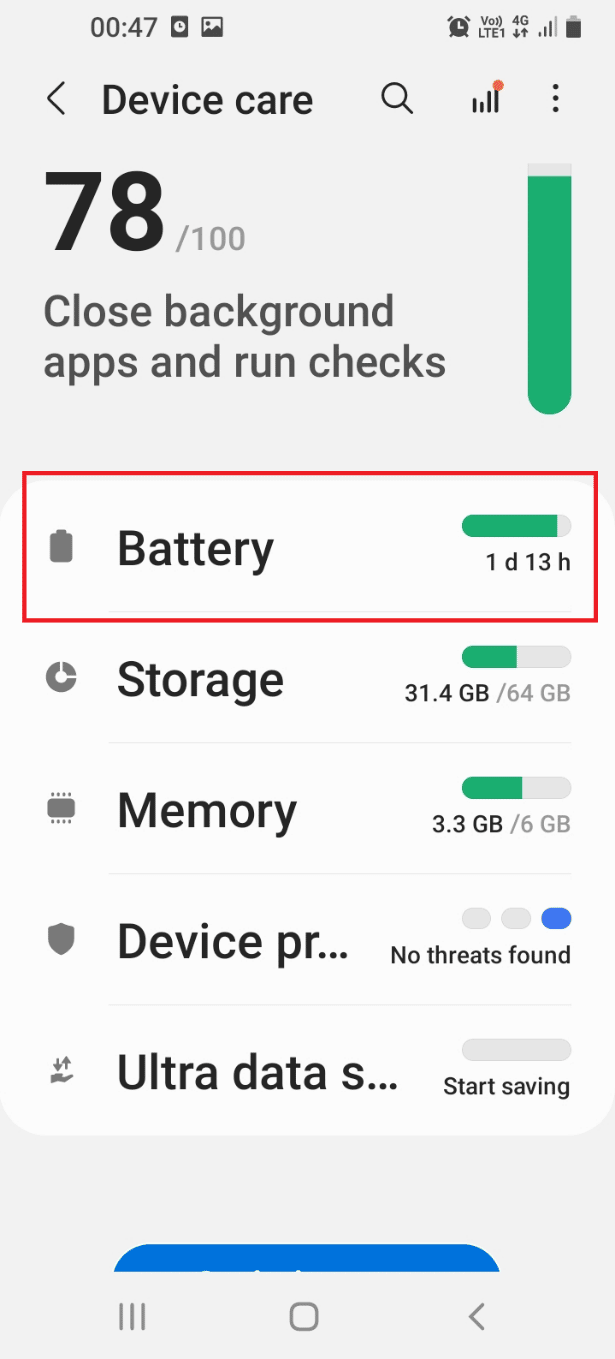
4. 點擊列表中的更多電池設置選項卡。
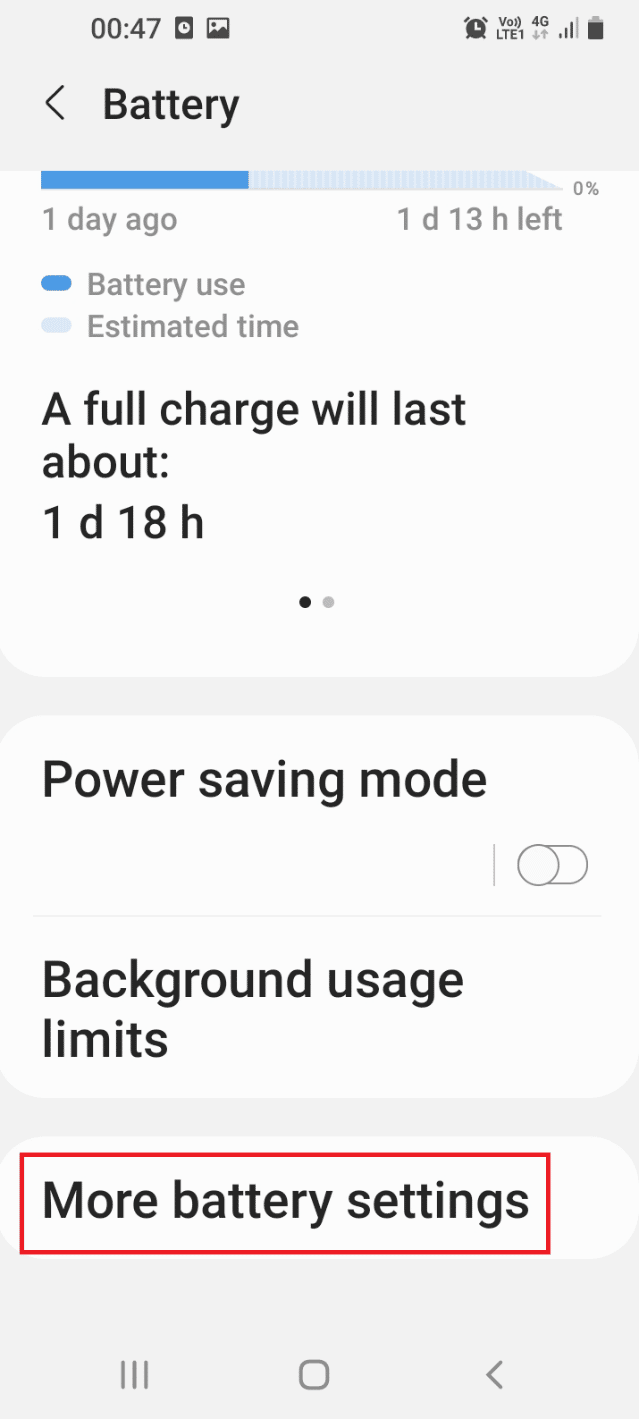
5. 在充電部分切換快速充電設置以啟用手機上的快速充電設置。
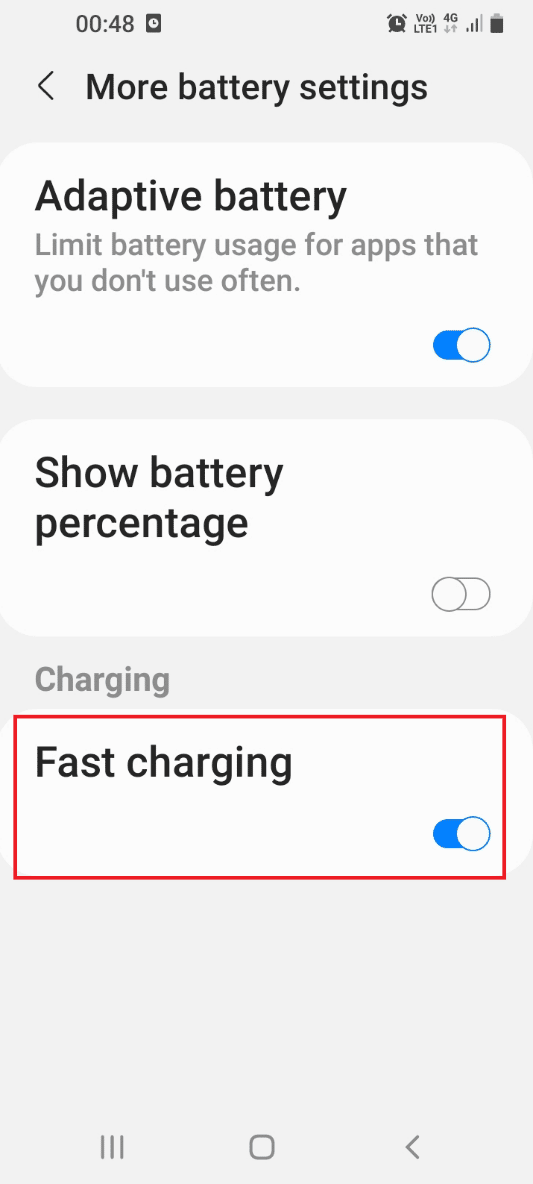
方法 3:優化電池健康
過度使用的電池可能會導致手機無法快速充電的問題。 請按照本節中的步驟優化手機電池。
1. 向上滑動主屏幕並點擊菜單中的設置應用程序以打開設置應用程序。
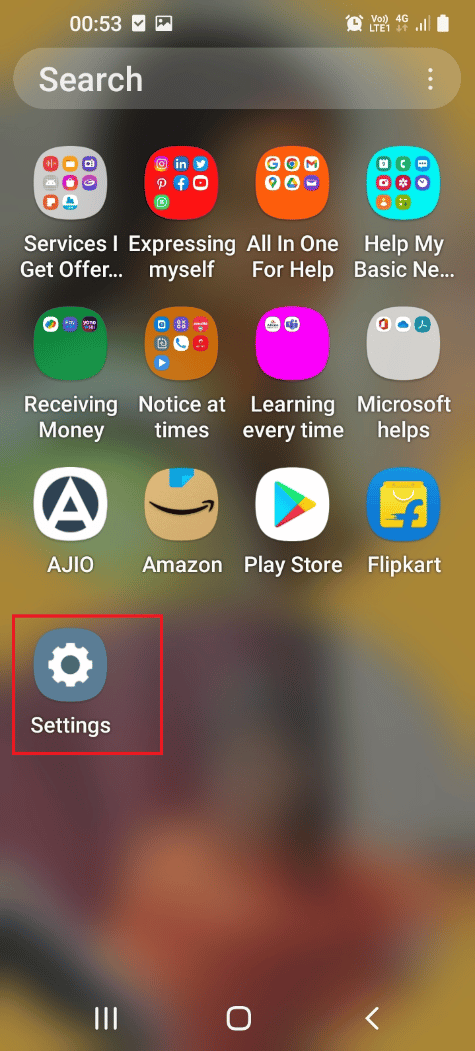
2. 點擊列表中的電池和設備保養選項以打開設備保養屏幕。
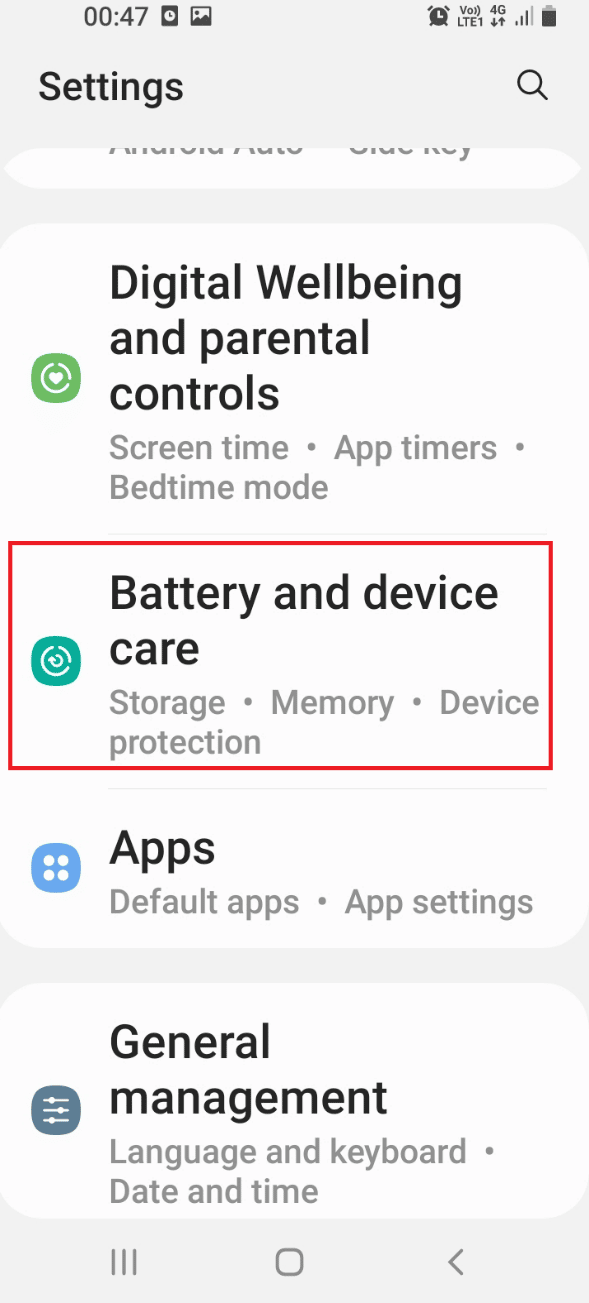
3. 點擊屏幕上的立即優化按鈕以檢查手機上的問題。

4.如果有任何問題,它會在屏幕上提示結果。
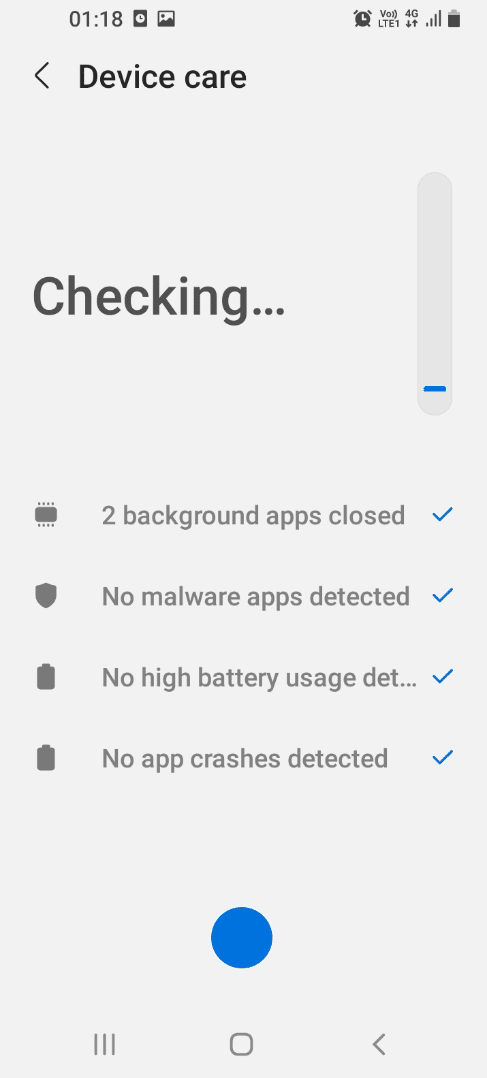
另請閱讀:在充電時避免手機發熱的 11 種方法
方法四:禁用節點樹調試
USB 調試或節點樹調試選項是手機上的附加設置。 您可以嘗試禁用該設置以解決快速充電無法正常工作的問題。
1. 向上滑動主屏幕並點擊菜單中的設置應用程序以打開設置應用程序。
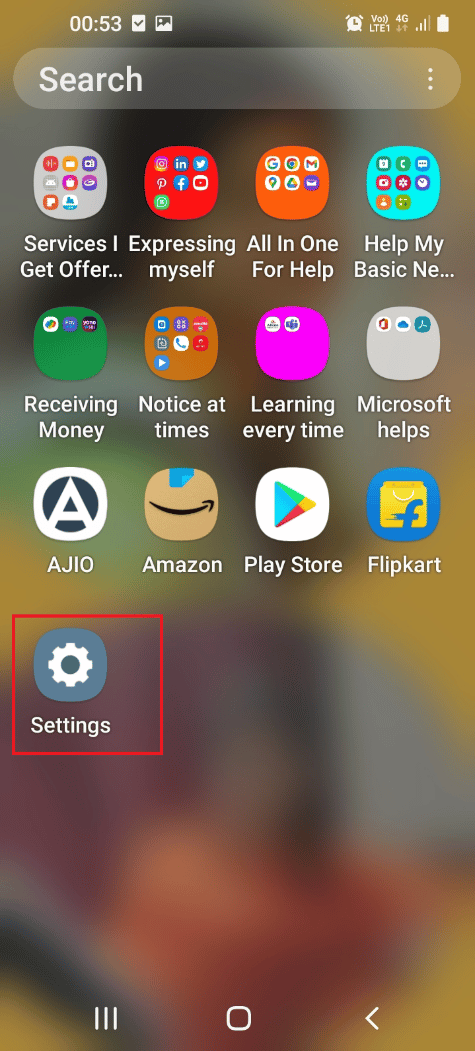
2. 點擊列表中的輔助功能選項卡以打開輔助功能屏幕。
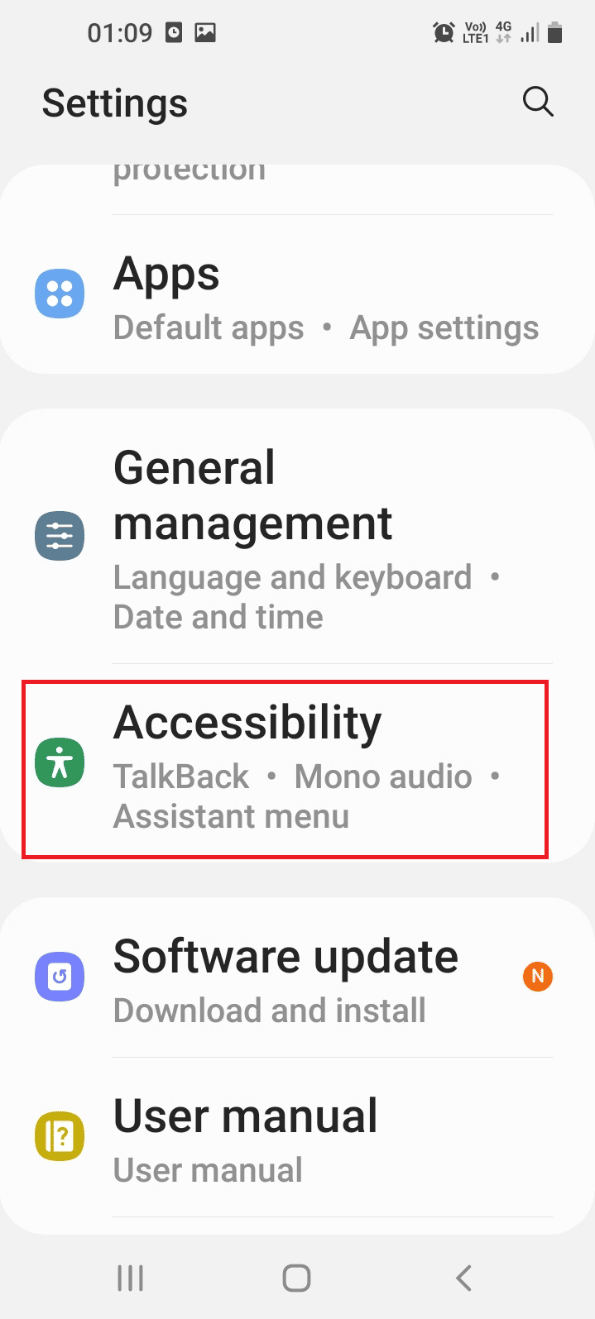
3. 在顯示的列表中點擊TalkBack選項卡。
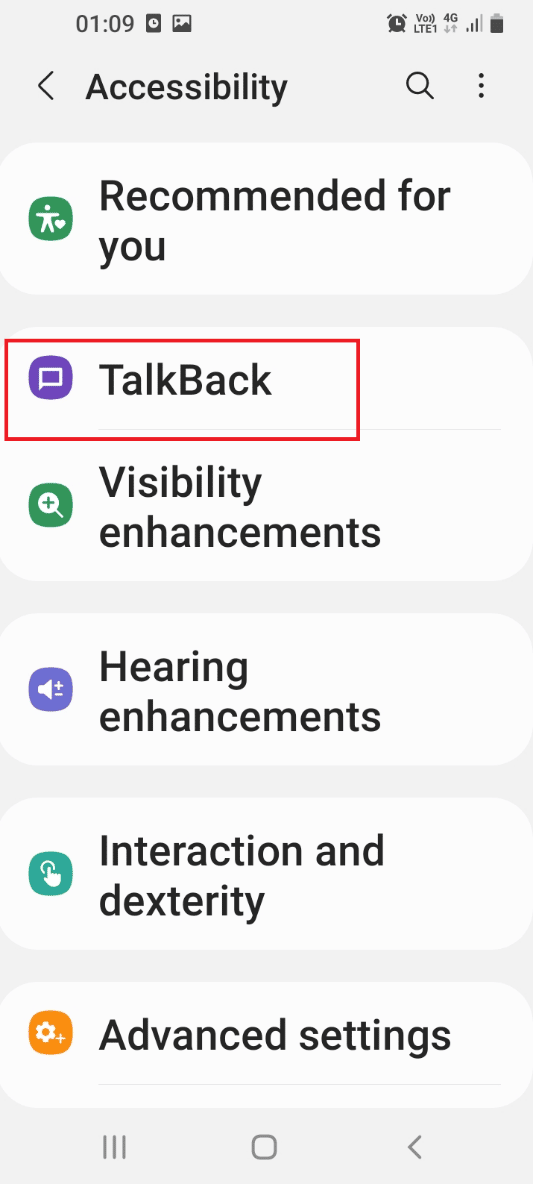
4. 點擊屏幕上的設置選項卡以打開 TalkBack 設置屏幕。
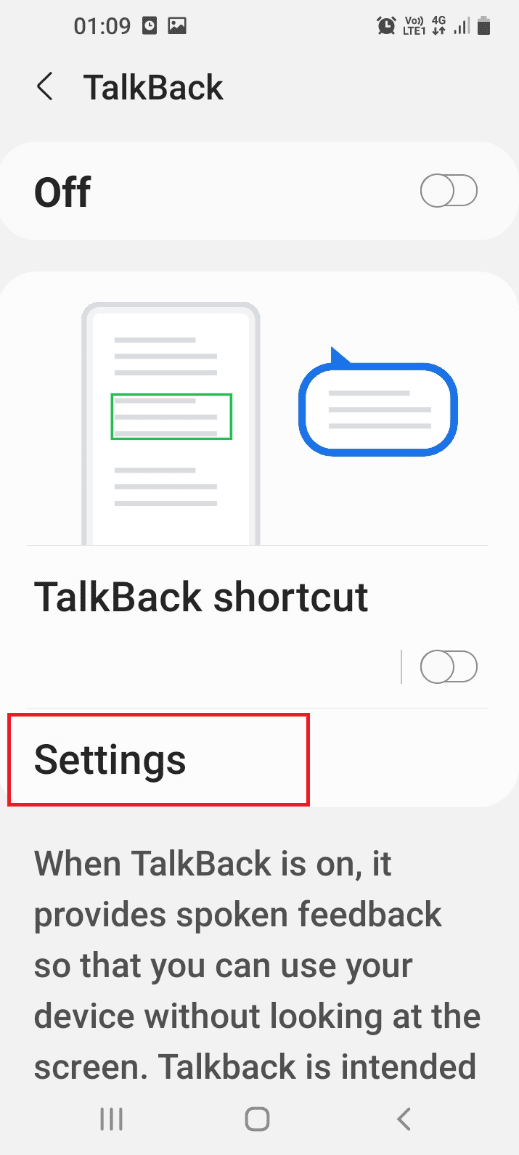
5. 點擊屏幕控制部分的高級設置選項卡。
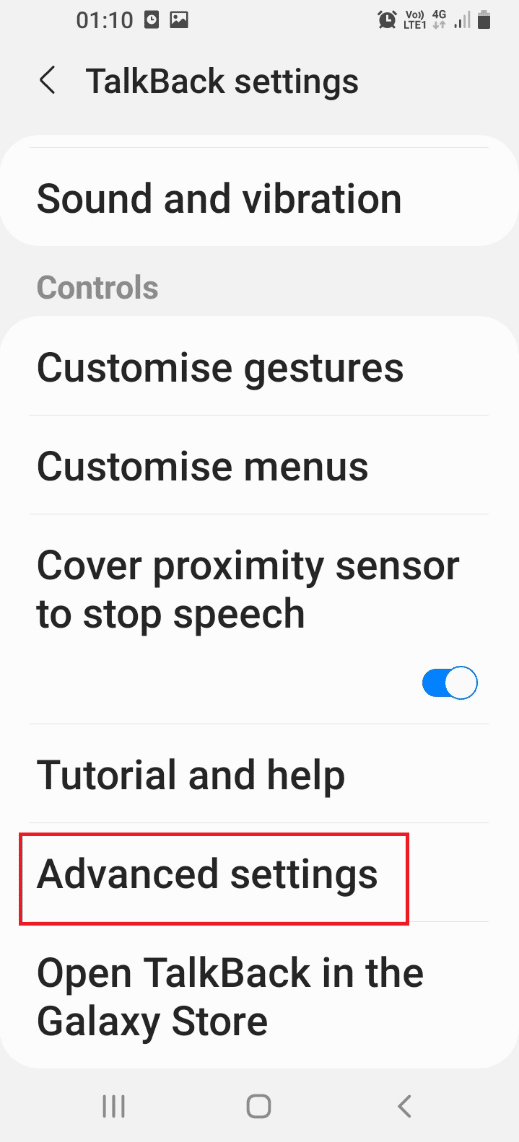
6. 點擊下一個屏幕上的開發人員設置選項卡。
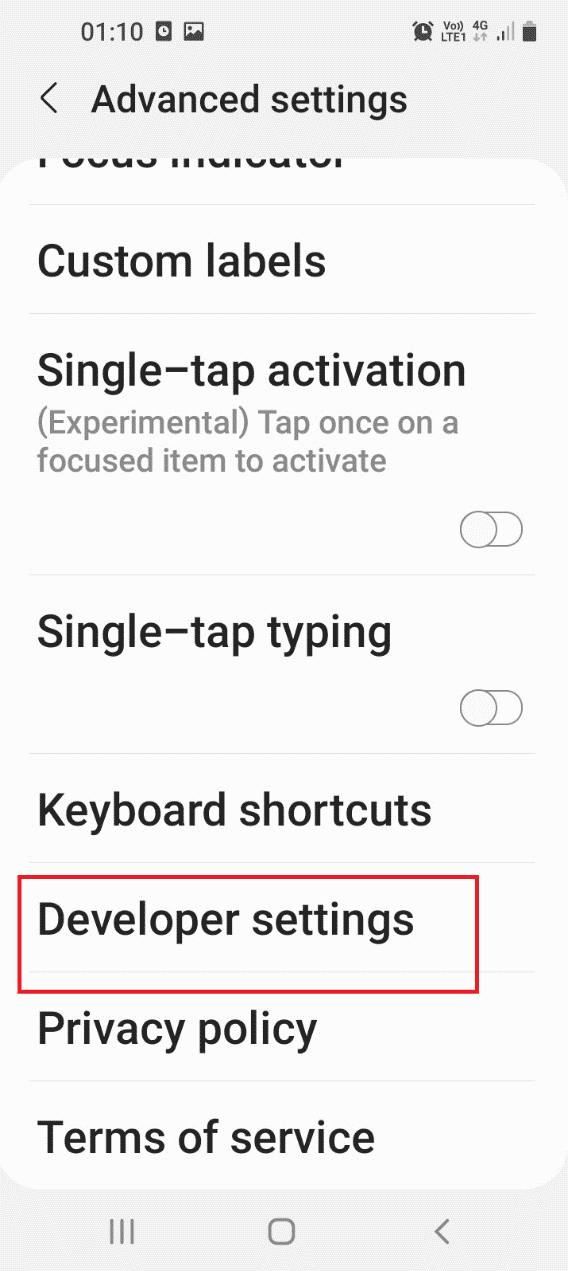
7. 關閉列表中的啟用節點樹調試設置以禁用節點樹竊聽。
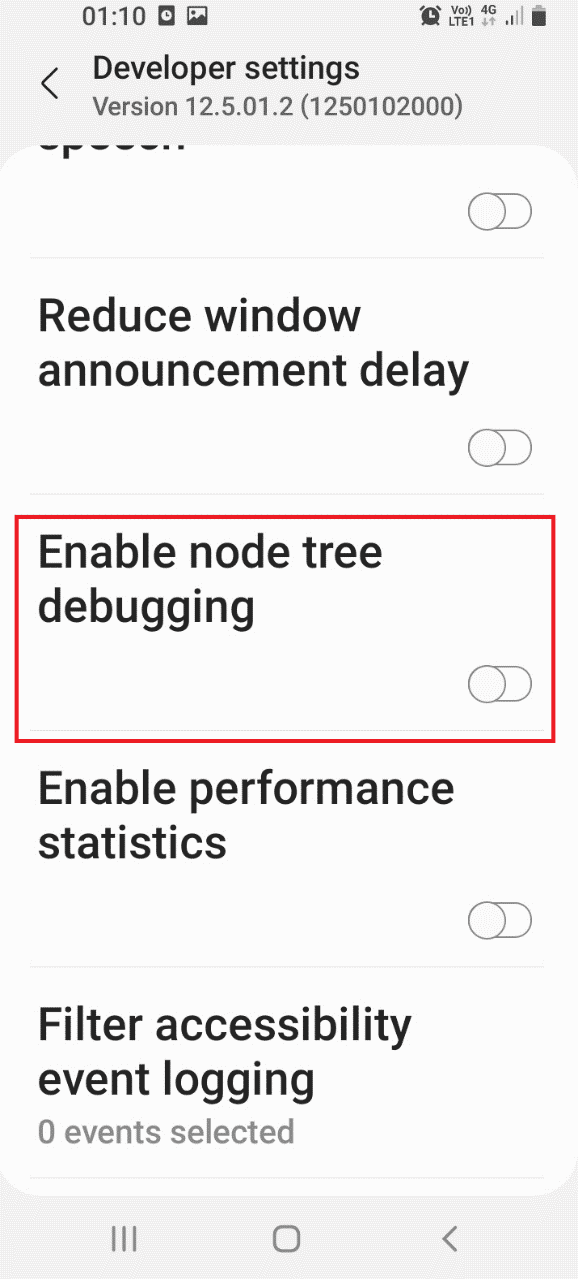
方法5:清除緩存文件
手機上的緩存文件佔用大量存儲空間,您可能無法使用手機上的快速充電選項。 您可以清除手機上安裝的應用程序的緩存文件,以解決快速充電無法正常工作的問題。
1. 向上滑動主屏幕並點擊菜單中的設置應用程序以打開設置應用程序。
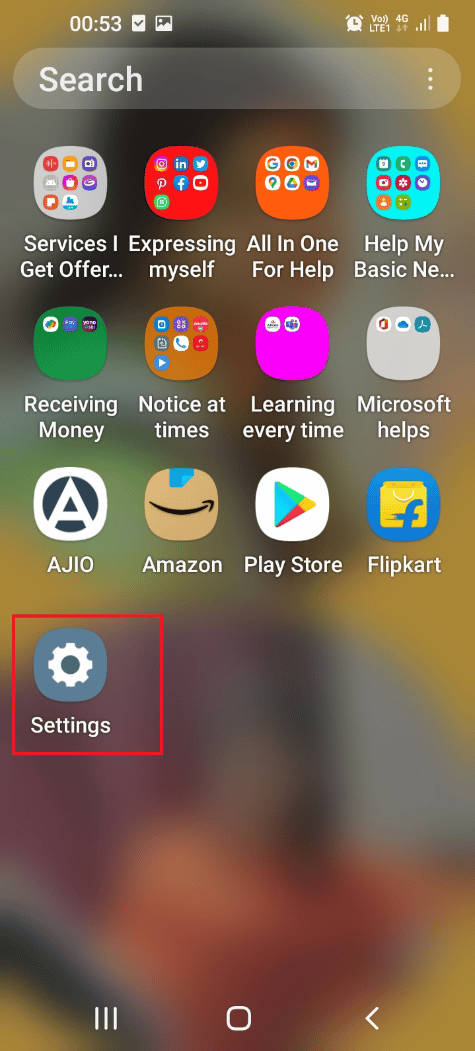
2. 點擊列表中的應用程序選項卡,打開應用程序屏幕,查看手機上安裝的所有應用程序。
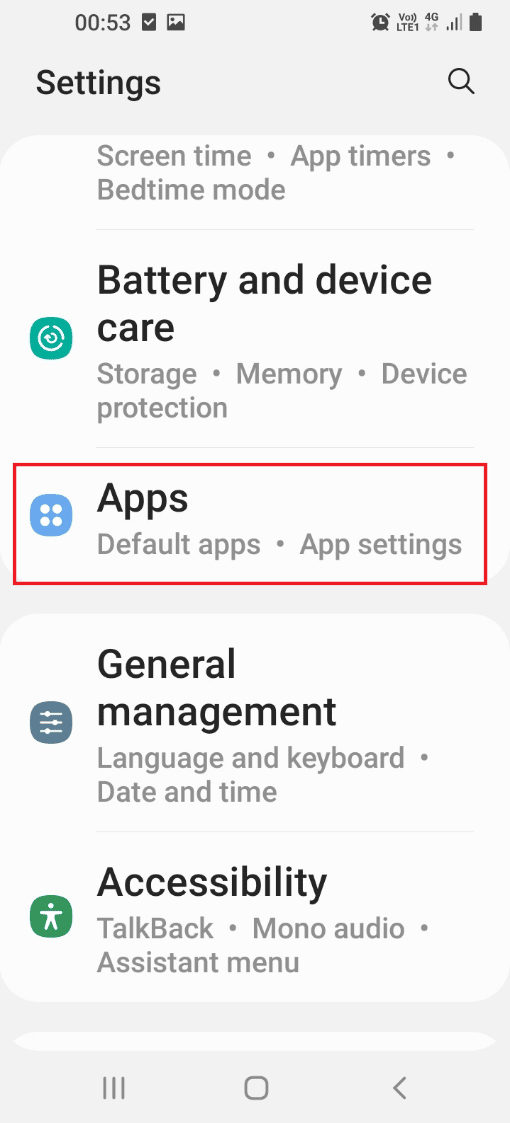
3. 點擊列表中的任何應用程序以打開特定應用程序的應用程序設置。
注意:出於說明目的,從列表中選擇了Samsung Cloud應用程序。
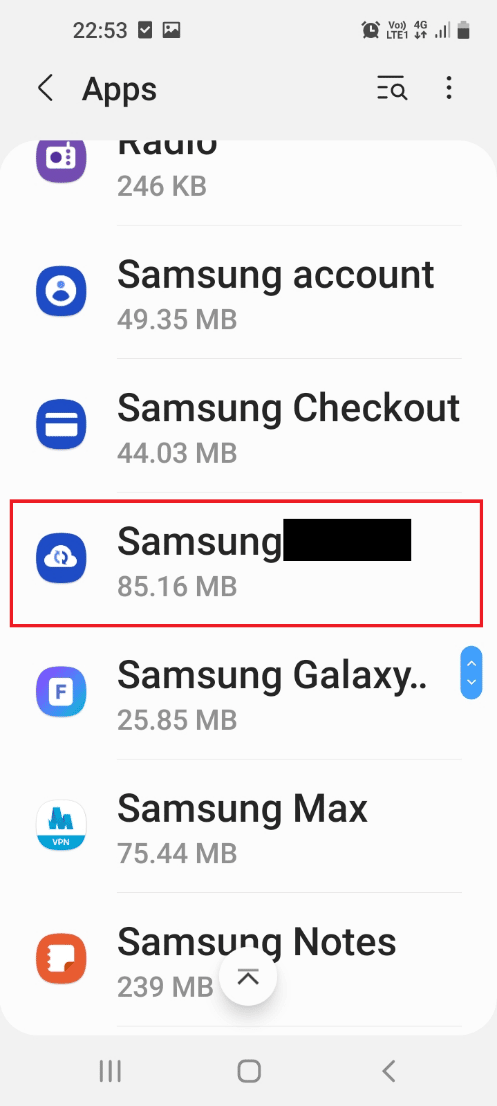
4. 點擊應用設置中的存儲選項卡以查看手機上的應用存儲。
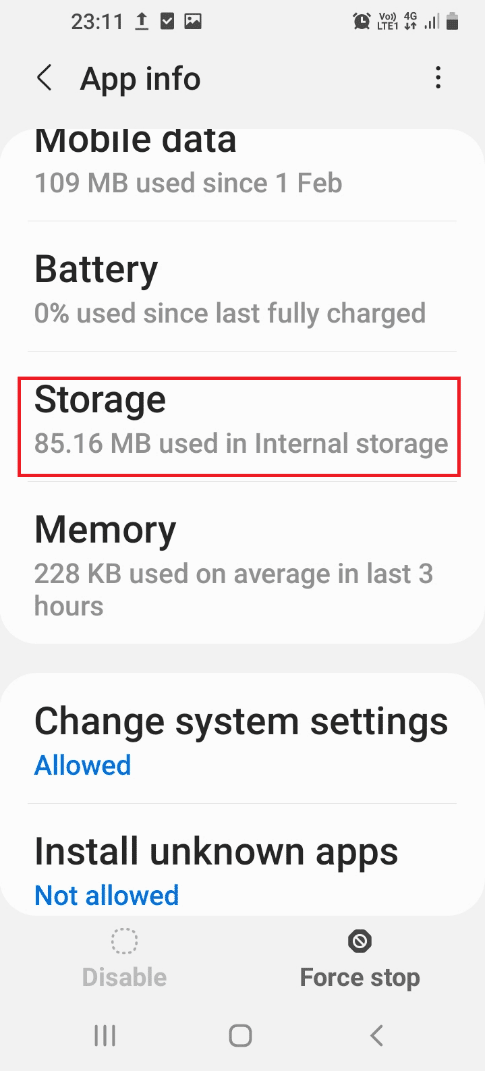
5.點擊清除緩存按鈕以清除手機上應用程序的緩存文件。
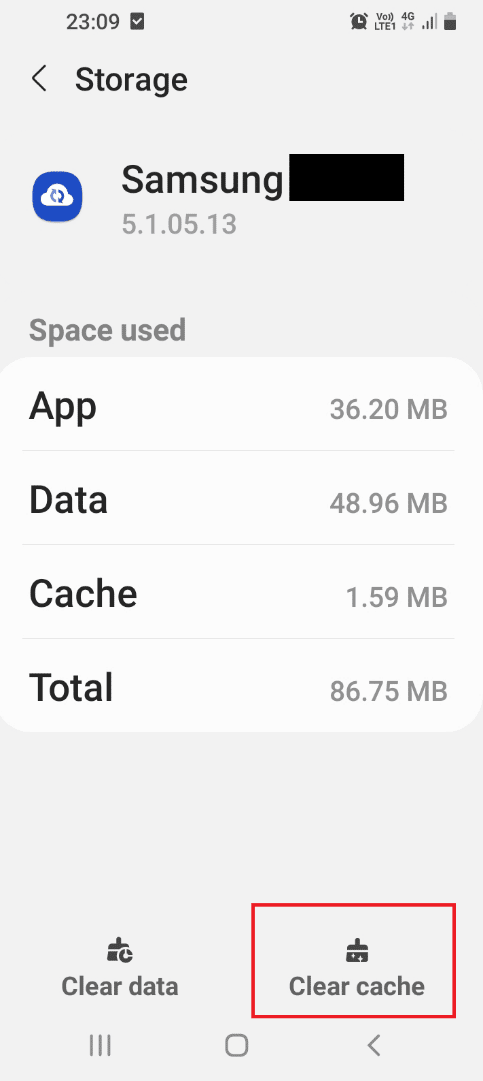
另請閱讀:智能手機電池充電緩慢的 9 個原因
方法六:更新手機
您可以嘗試更新您的 Android 手機以解決手機上的快速充電無法正常工作的問題。 閱讀我們的終極 Android 智能手機故障排除指南以更新 Android 手機。
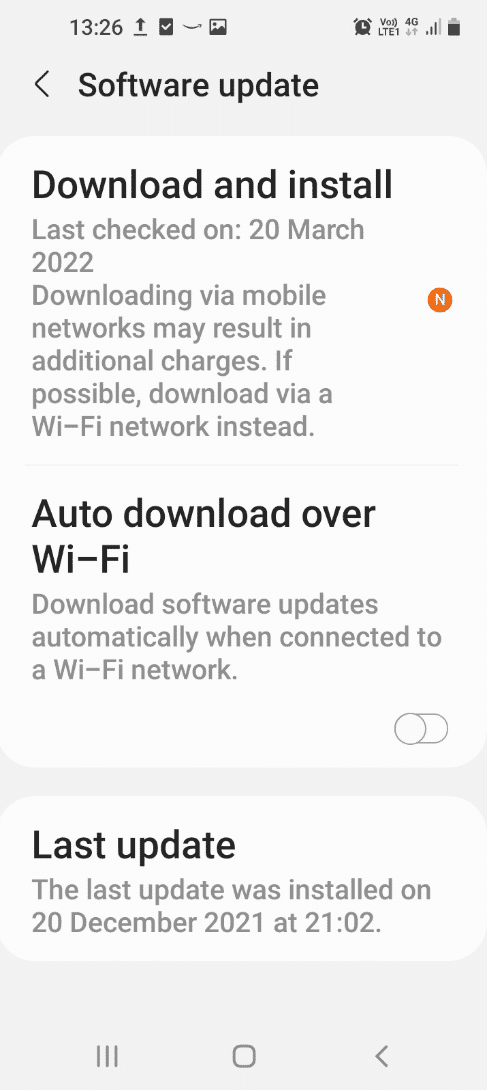
方法 7:啟動到安全模式
您可以嘗試在手機上啟動進入安全模式並卸載有問題的應用程序以解決手機上的快速充電無法正常工作的問題。
1. 長按手機側面的電源鍵,長按列表中的關機選項。

2.點擊安全模式按鈕進入手機安全模式,然後卸載手機上的應用程序。
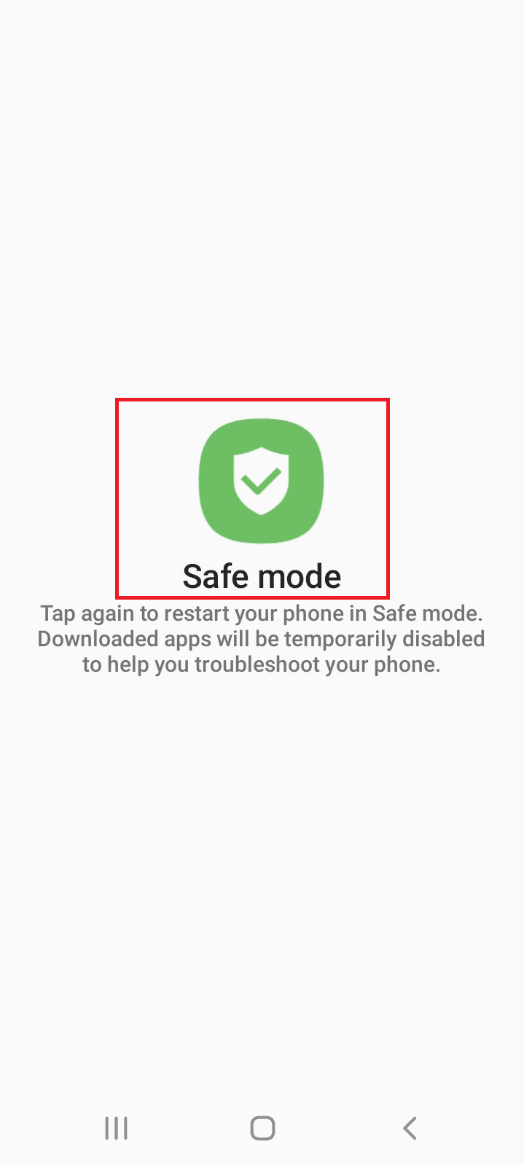
如果您想退出手機的安全模式,則可以按照我們的指南在 Android 上禁用安全模式。
另請閱讀:為什麼我的手機卡在安全模式下?
方法8:重置手機
最後一個選項是將手機重置為默認設置並重新設置手機界面。 使用此處提供的鏈接了解重置手機以解決快速充電無法正常工作問題的方法。
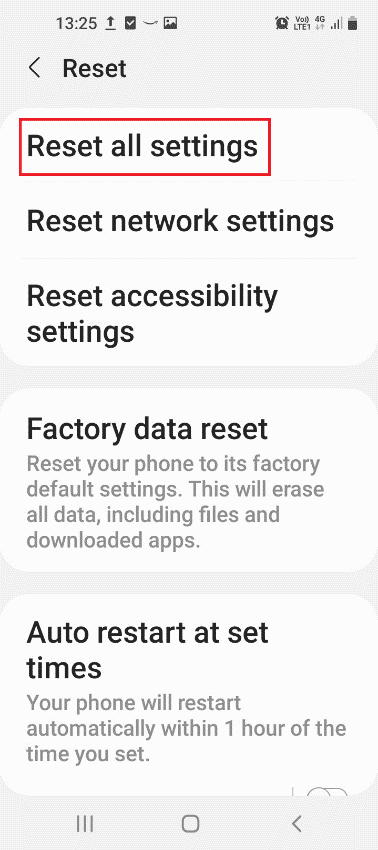
最後,如果您無法進一步解決問題,您可以嘗試聯繫技術人員並就此事尋求專業幫助,以解決您手機上的問題。
推薦的:
- 修復盜賊之海服務暫時不可用 Lavenderbeard
- 修復 Android 正在開始優化 App 1 of 1
- 修復系統 UI 在 Android 上已停止黑屏
- 17 款最佳移動測試工具
本文討論了修復快速充電無法在 Android 上運行的方法。 如果快速充電選項在您的手機上不起作用,您可能會覺得有線充電與快速充電之間沒有區別。 您可能遇到過三星快速充電器無法正常工作的問題,文章中解釋了解決手機無法快速充電的方法。 請使用下面的評論部分讓我們知道您對此主題的寶貴建議和疑問。
